Youtube thường sẽ không thể phát khi bạn tắt màn hình hoặc chuyển sang một giao diện ứng dụng khác. Điều này đôi khi khá bất tiện khi bạn vừa muốn nghe nhạc vừa muốn làm việc. Tuy nhiên bây giờ bạn có thể Vừa nghe nhạc trên youtube vừa làm việc khác trên iPhone vô cùng dễ dàng với hai cách được giới thiệu sau đây.
Vừa nghe nhạc trên youtube vừa làm việc khác trên iPhone với Safari
Safari là một trình nghe nhạc được sử dụng khá phổ biến hiện nay. Tuy nhiên bên cạnh việc nghe nhạc trên Safari, bạn có thể sử dụng ứng dụng này để phát ẩn video Youtube nữa đấy. Bằng cách này bạn có thể vừa nghe nhạc trên Youtube lại vừa có thể làm việc khác trên iPhone một cách dễ dàng.
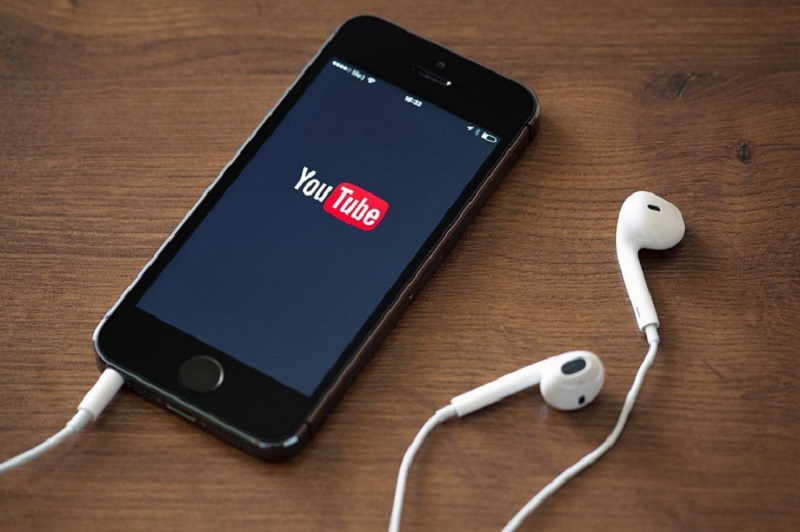
Mặc dù khá hữu ích thế nhưng Safari lại có một nhược điểm nhỏ. Đó chính là bạn không thể tạo một danh sách phát nhạc tự động hay còn gọi là Playlist. Chính vì vậy, mỗi lần nghe xong một video nhạc trên Youtube, nếu muốn nghe tiếp bạn lại phải bật ứng dụng này lên để chọn video tiếp theo.
Bước 1: Mở Safari và truy cập youtube.com
Để có thể phát ẩn video Youtube trên iphone trong khi làm việc khác, bước đầu tiên bạn cần làm là bật Safari lên. Tiếp đó tại khung Tìm kiếm (search) của Safari, bạn hãy nhập địa chỉ của Youtube: https://youtube.com/ để truy cập ứng dụng này.
Bước 2: Chọn video bài nhạc bạn muốn nghe
Sau khi bạn truy cập vào địa chỉ Youtube, hệ thống sẽ hiển thị truy vấn bạn có muốn mở địa chỉ này bằng App Youtube hay không. Lúc này bạn hãy nhấn bỏ qua để tiếp tục sử dụng Safari.
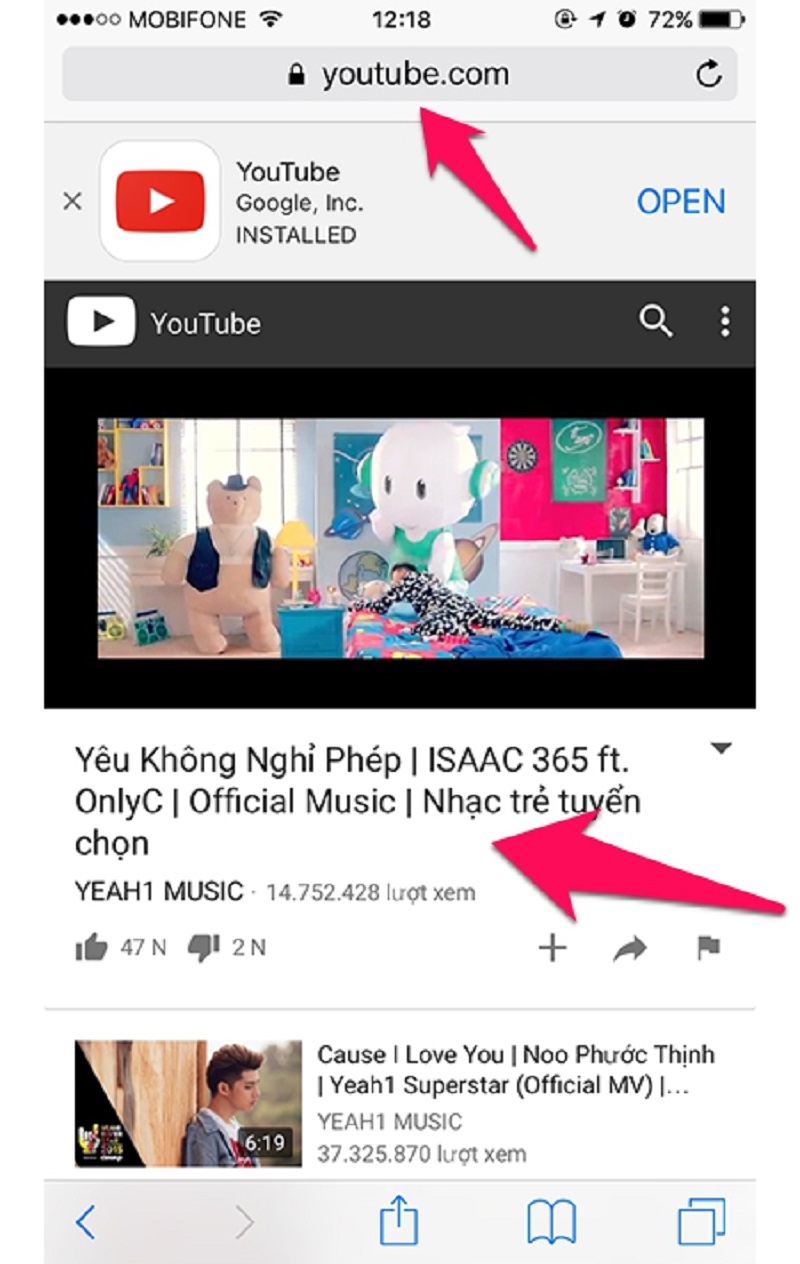
Hoàn tất thao tác trên, giao diện màn hình sẽ hiển thị những nội dung trên Youtube. Lúc này nhiệm vụ của bạn chỉ là nhấn chọn vào video mà bạn yêu thích để phát nó là được.
Bước 3: Thao tác để phát ẩn video youtube trong khi làm việc khác trên iPhone
Thực hiện xong bước 2, bạn hãy nhấn nút Home để quay trở về màn hình chính. Tạm thời sau thao tác này, video đang phát sẽ ngừng lại. Tuy nhiên đừng quá lo lắng, bạn chỉ cần vuốt ngón tay từ cạnh màn hình phía dưới lên. Sau đó bạn hãy chọn nút Play để tiếp tục chạy video với tiếng mà không có hình. Như thế là bạn có thể vừa nghe nhạc thư giãn vừa có thể làm bất cứ việc gì trên iPhone của mình.
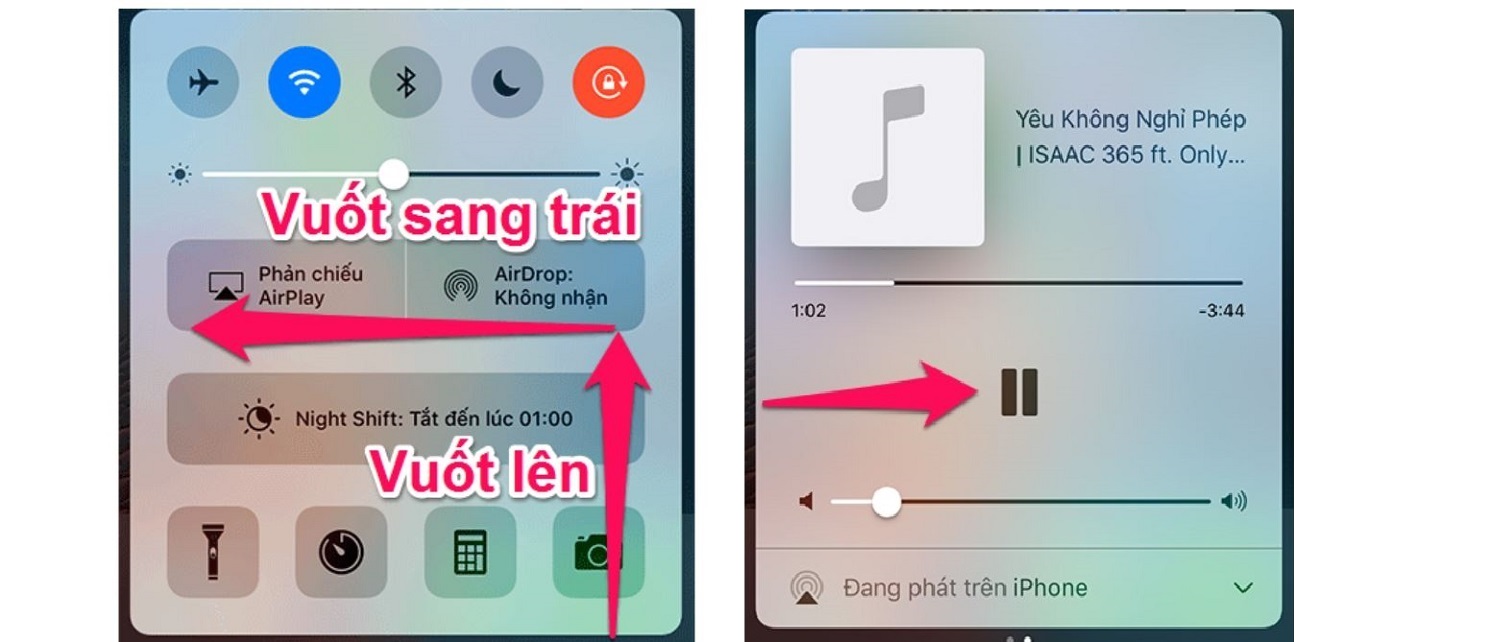
Có 1 lưu ý nhỏ dành cho bạn. Nếu hệ điều hành của bạn là IOS 10 trở lên thì thao tác này sẽ có chút khác biệt. Cụ thể ngay khi vuốt màn hình từ cạnh dưới lên bạn phải vuốt tiếp màn hình từ phải sang trái để hiển thị widget điều khiển nhạc. Lúc này bạn mới có thể chọn nút Play để phát video Youtube bạn muốn nghe.
Tubest cũng giúp bạn vừa nghe nhạc trên Youtube vừa làm việc khác
Nếu bạn cảm thấy phiền phức vì sự bất tiện của Safari khi nó không thể tạo Playlist thì bạn có thể sử dụng Tubest là một lựa chọn thay thế hoàn hảo. Với Tubest bạn có thể vừa nghe nhạc trên Youtube vừa làm việc khác trên iPhone lại còn có thể tạo Playlist nữa. Như vậy việc thưởng thức âm nhạc của bạn sẽ không bị gián đoạn.
Tuy nhiên Playlist này không được tạo tự động mà bạn phải tự thiết lập danh sách phát mong muốn. Tuy nhiên bạn đừng quá lo lắng, thao tác này được thực hiện không quá phức tạp đâu.
Bước 1: Tải app Tubest
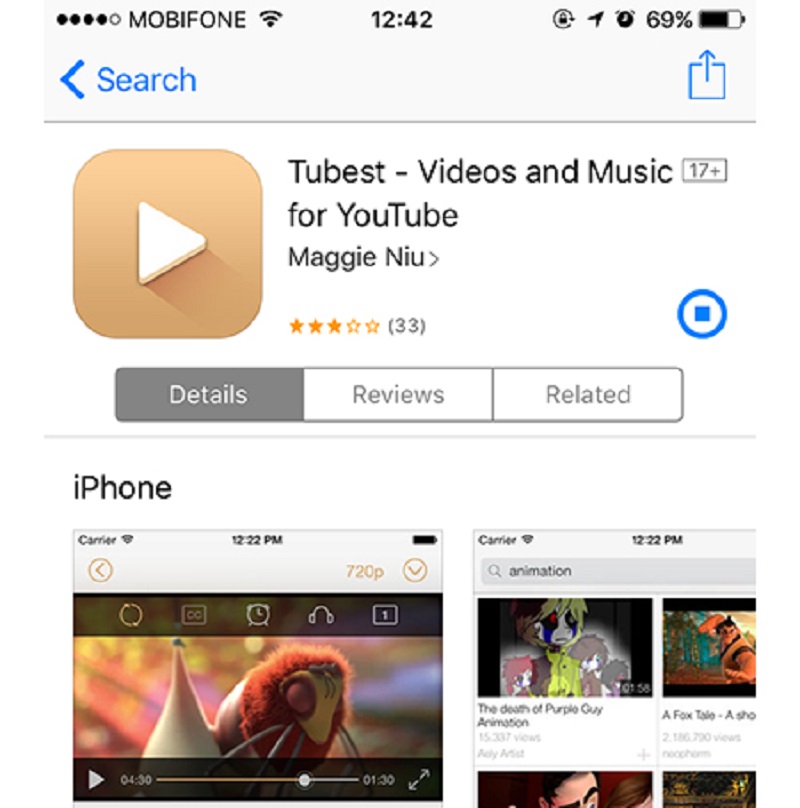
Bước đầu tiên bạn cần thực hiện để nghe phát ẩn Youtube trên iPhone với Tubest là bạn phải tải tiện ích này về. Để tải app Tubest, bạn chỉ cần truy cập vào AppStore, nhập tên App và chọn Cài đặt để tải nó về là được.
Bước 2: Mở Tubest và truy cập Youtube.com
Sau khi tải Tubest về thiết bị hoàn tất, bạn hãy bật ứng dụng này lên. Cũng giống như khi thao tác với Safari, bạn hãy nhập địa chỉ Https://Youtube.com/ vào khung tìm kiếm để truy cập vào Youtube.
Bước 3: Chọn video bài nhạc bạn muốn nghe
Thao tác thực hiện bước 3 khá đơn giản, bạn chỉ cần chọn bài nhạc bạn muốn nghe từ giao diện Youtube. Sau đó bạn nhấn Play để phát nó là được. Ngay sau thao tác này, bạn hãy nhấn nút Home để trở về giao diện chính của iPhone rồi chuyển sang bước 4.
Bước 4: Thao tác để phát ẩn video youtube trong khi làm việc khác trên iPhone
Hoàn tất bước 3, bạn hãy vuốt ngón tay từ cạnh phía dưới màn hình lên và nhấn chọn vào Play để phát tiếp video Youtube dưới dạng ẩn. Như vậy bạn có thể vừa nghe nhạc trên youtube vừa làm việc khác trên iPhone vô cùng tiện lợi rồi đấy.
Như đã đề cập từ đầu, Tubest cho phép bạn tạo Playlist video phát để bạn có thể nghe nhiều video mà không cần thao tác lại các bước sau mỗi video. Để thực hiện tạo Playlist, bạn hãy thực hiện chuỗi thao tác sau đây:
-
Tạo một Playlist và đặt tên cho nó . Ví dụ dưới đây chúng tôi chọn Nhạc mới
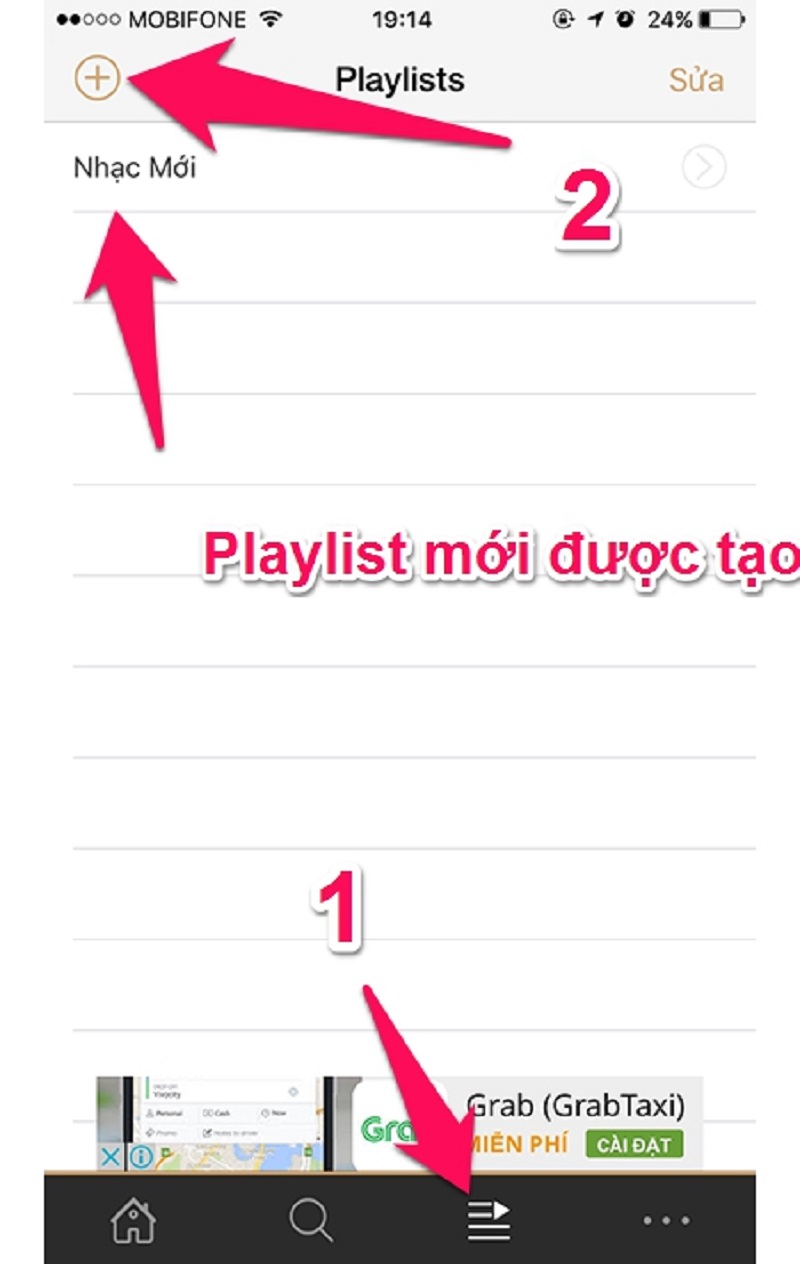
-
Chọn video để thêm vào Playlist vừa tạo. Để làm điều này bạn chỉ cần phát một video bất kỳ -> Nhấn vào biểu tượng dấu cộng phía dưới giao diện -> Chọn vào Play bạn vừa tạo (Nhạc mới)
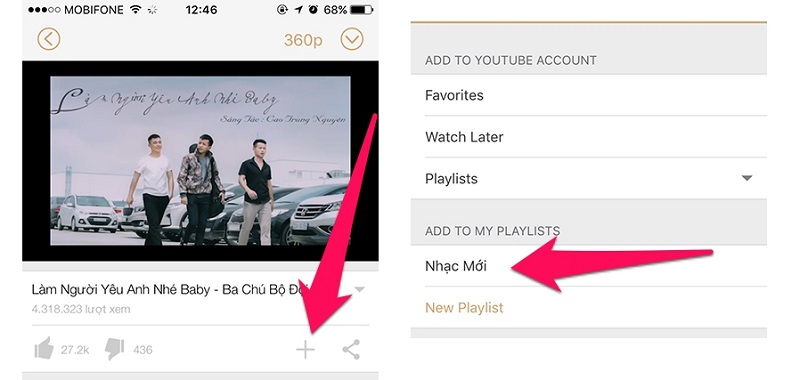
-
Hoàn tất thao tác bạn sẽ có một Playlist như sau. Vậy là sau khi phát Playlist này bạn có thể nghe liên tiếp các video khác trong khi làm công việc khác với iPhone rồi đấy.
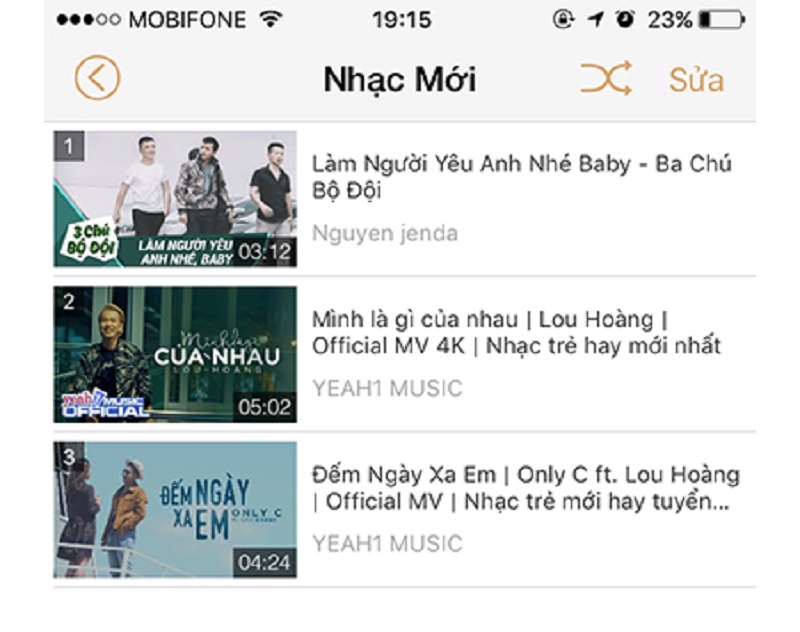
Vừa nghe nhạc trên youtube vừa làm việc khác trên iPhone thực sự là nhu cầu của hầu hết người dùng điện thoại. Nếu trước đây bạn chưa biết cách thực hiện thao tác này thì bài viết trên đây đã giúp bạn giải quyết vấn đề rồi đấy. Bạn đọc trong quá trình thực hiện các thao tác nếu gặp khó khăn gì thì hãy để lại comment để được chúng tôi giải đáp sớm nhất nhé. Bạn đọc cũng đừng quên chia sẻ bài viết hữu ích này để mọi người cùng biết nhé.




